PS为外景美女调出绿色清新初恋色调教程
摘要:如果人生如最初般那样相遇,那我们是否都会好好珍惜身边的...------------------------------------原图来自...

如果人生如最初般那样相遇, 那我们是否都会好好珍惜身边的...

------------------------------------原图来自网络--------------------------

1.复制一层,执行高反差保留 数值:10
2.新建 色阶调整图层 数值: 31 / 0.8 / 208 (技巧创建时按着ALT新建,会弹出对话框,然后勾选:使用前一图层创建剪贴蒙版)
3.新建 曲线调整图层 参数如下图:曲线1 (使用前一图层创建剪贴蒙版)
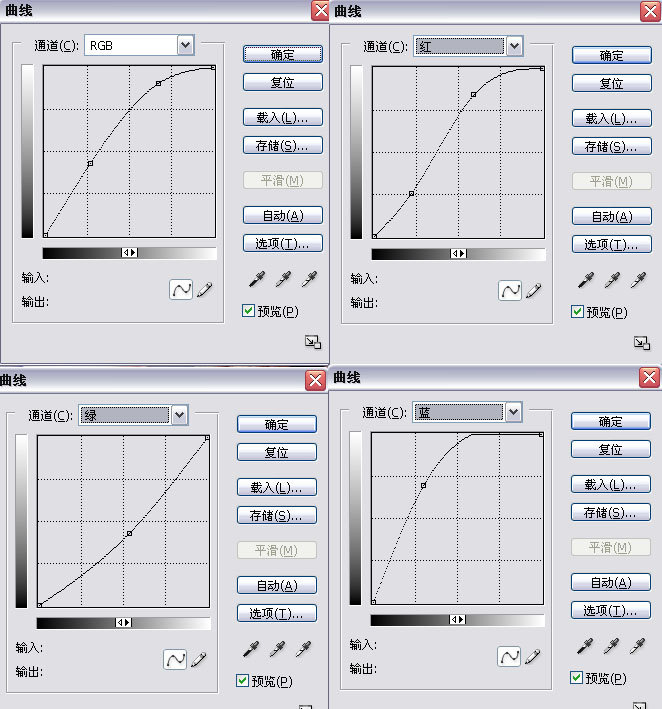
4.继续新建 曲线调整图层 参数如下图:曲线2 (使用前一图层创建剪贴蒙版)
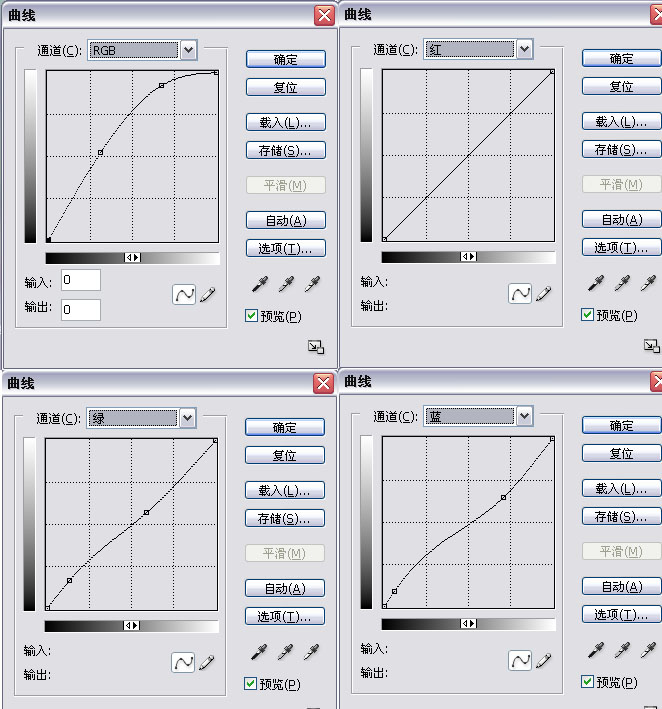
【PS为外景美女调出绿色清新初恋色调教程】相关文章:
下一篇:
PS为美女照片调出淡淡的暗青色调教程
